WPS word表格排序1234的方法
時間:2023-03-01 09:28:48作者:極光下載站人氣:1732
我們在使用wps進行操作的時候,有時候需要在WPS文檔中進行插入表格,然后會在表格中進行文字的編輯和序號的編輯,不過有的小伙伴在使用WPS插入表格進行序號的統計時,不知道怎么進行編號,比如想要排列成1234的這種序號排列,但是小伙伴們不知道怎么操作,其實我們要想在WPS中進行序號的排列的話,在自動編號的窗口中進行操作就可以了,但是在自動編號的窗口中是沒有“1234”的這種排列方式的,因此我們需要進行自定義設置,下方是小編給大家講解的關于如何使用WPS Word表格進行排序為1234的具體操作方法,如果你需要的情況下可以看看方法教程。
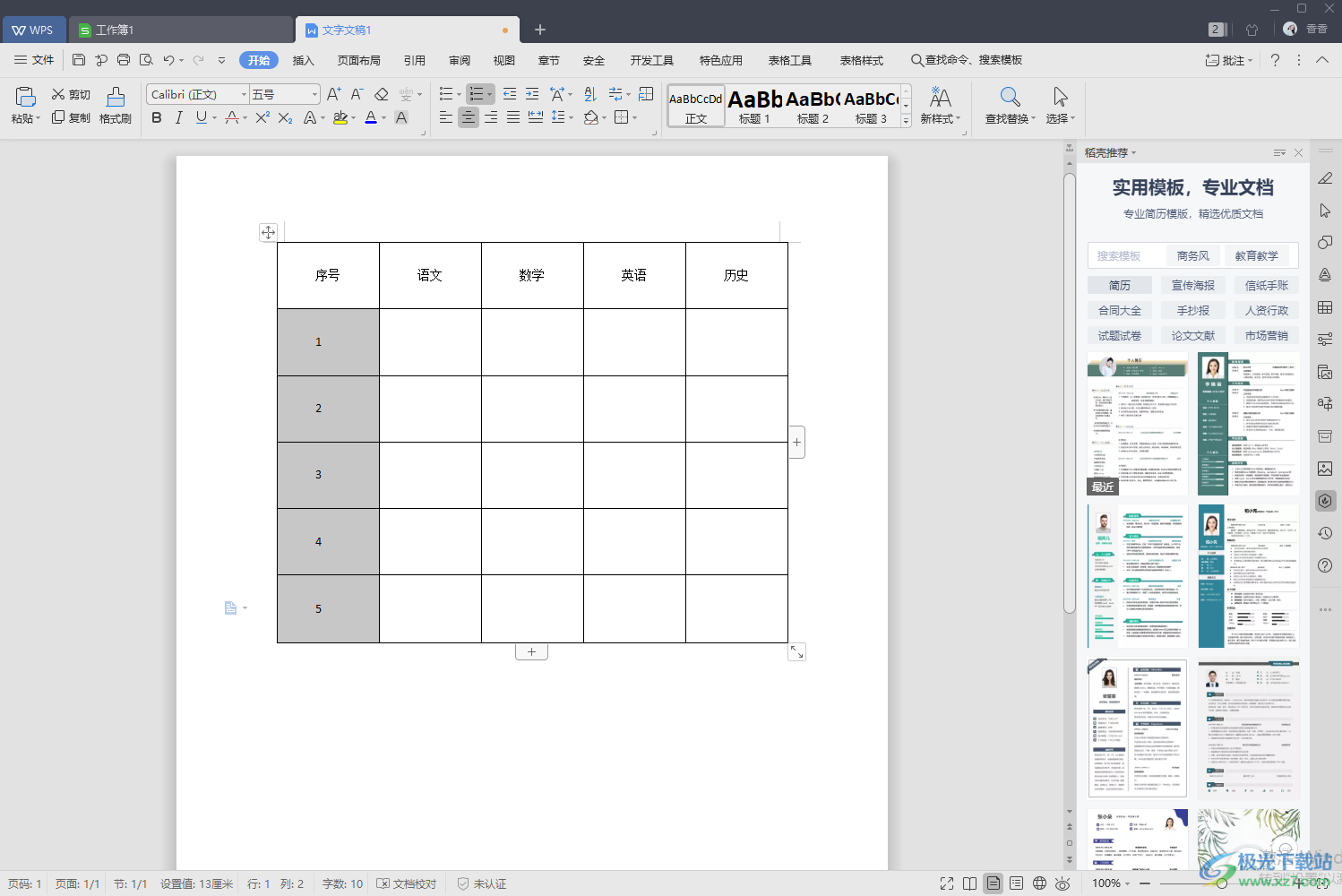
方法步驟
1.首先我們需要在WPSword文檔中進行插入一個表格,點擊【插入】,然后在下方的工具欄中選擇【表格】,在表格的下拉框中框選自己想要插入的表格的行或者列。
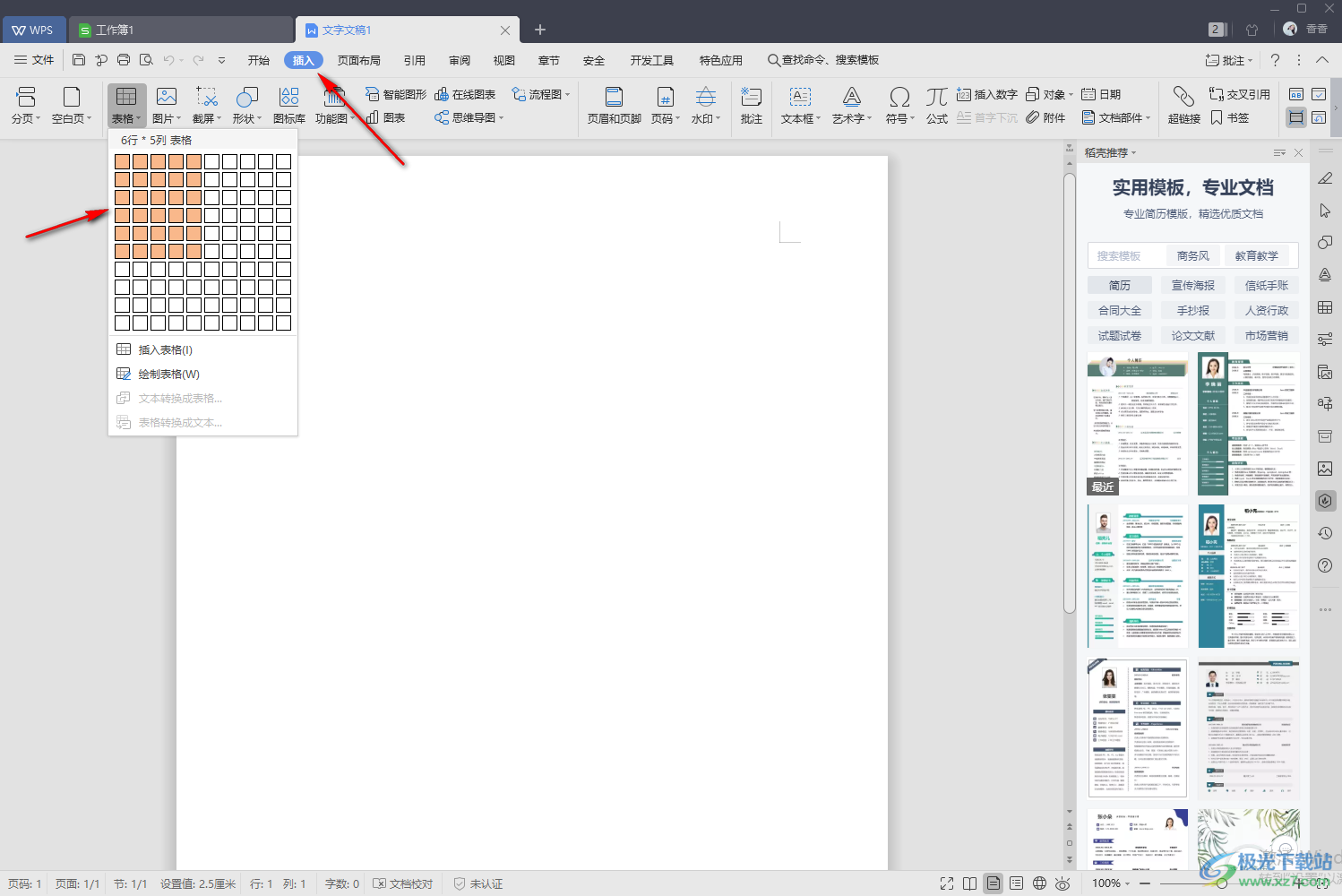
2.當我們插入了表格之后,你可以在表格中編輯自己想要的內容,然后將【序號】那一列選中,之后點擊上方的【開始】選項,然后點擊段落部分箭頭所指的【自動編號】的圖標。
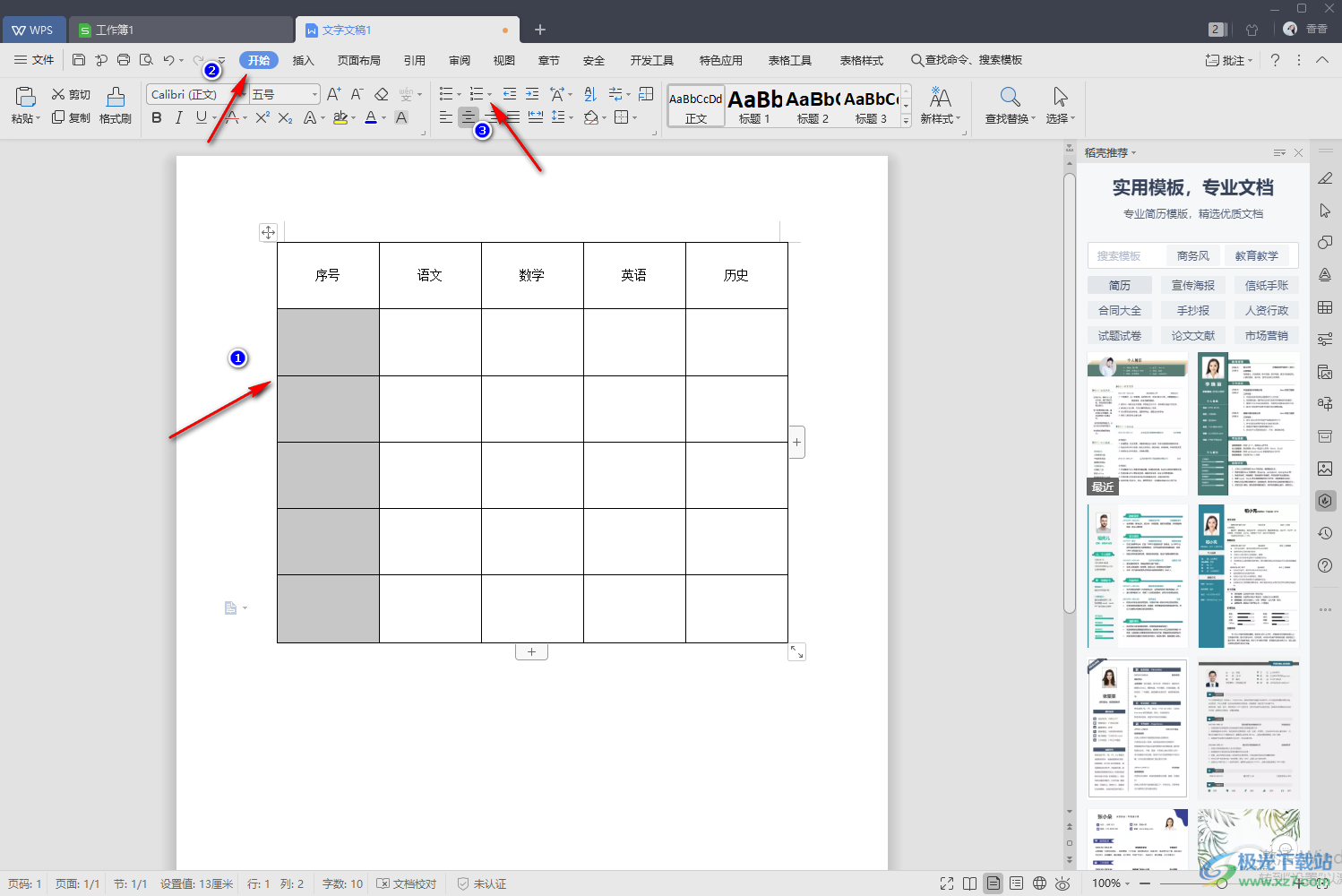
3.接著在打開的窗口中我們需要點擊一下【自定義編號】進入到設置頁面中。
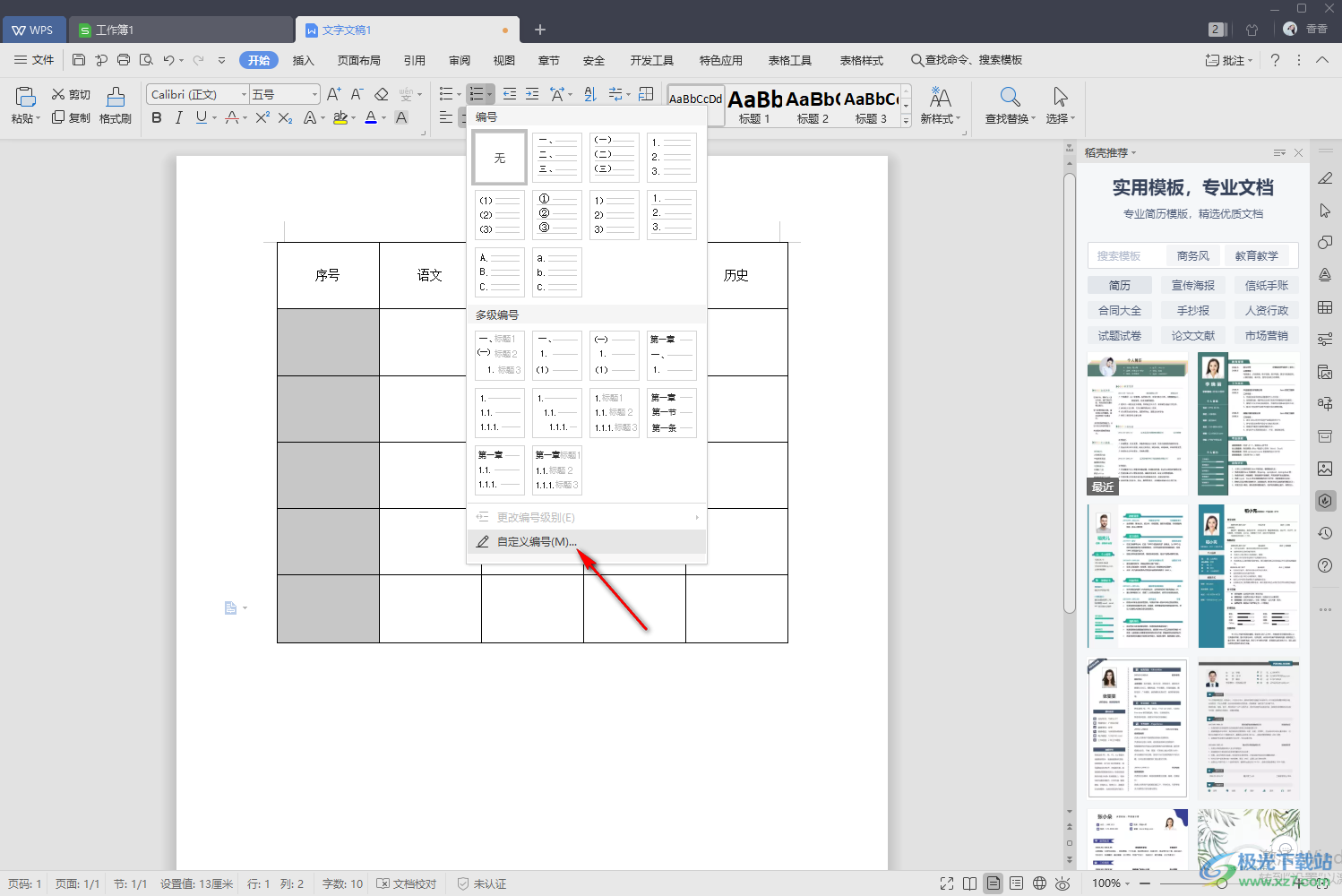
4.進入到頁面之后,在頁面上任意的選擇其中一個編號樣式,之后點擊【自定義】選項按鈕進入。
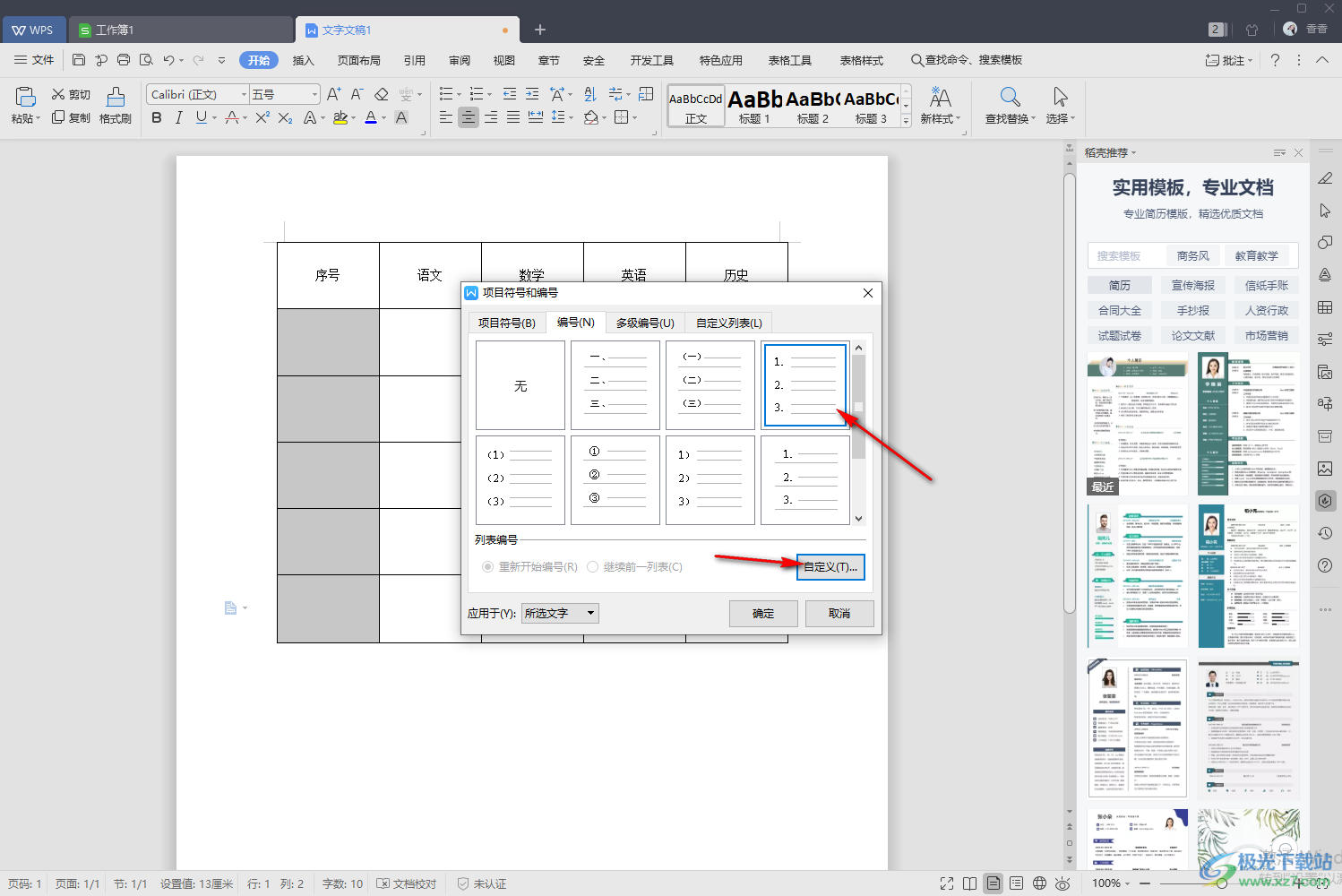
5.在打開的窗口中,我們可以看到小編選擇的序號中有【.】,我們需要在【編號格式】的框中將【.】去掉。
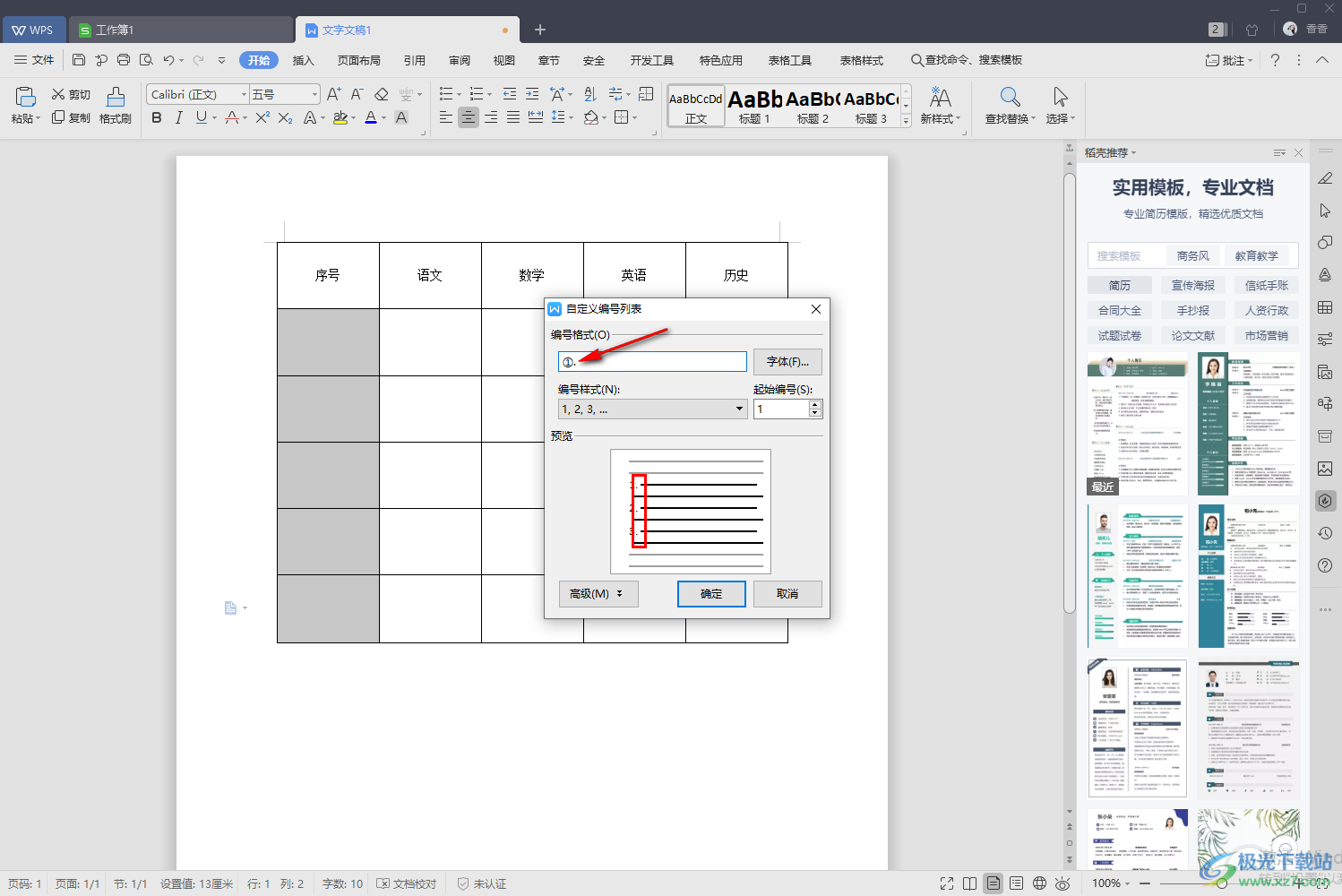
6.去掉之后,在下方的預覽中就是以【1234】進行排列的,我們點擊確定保存設置。
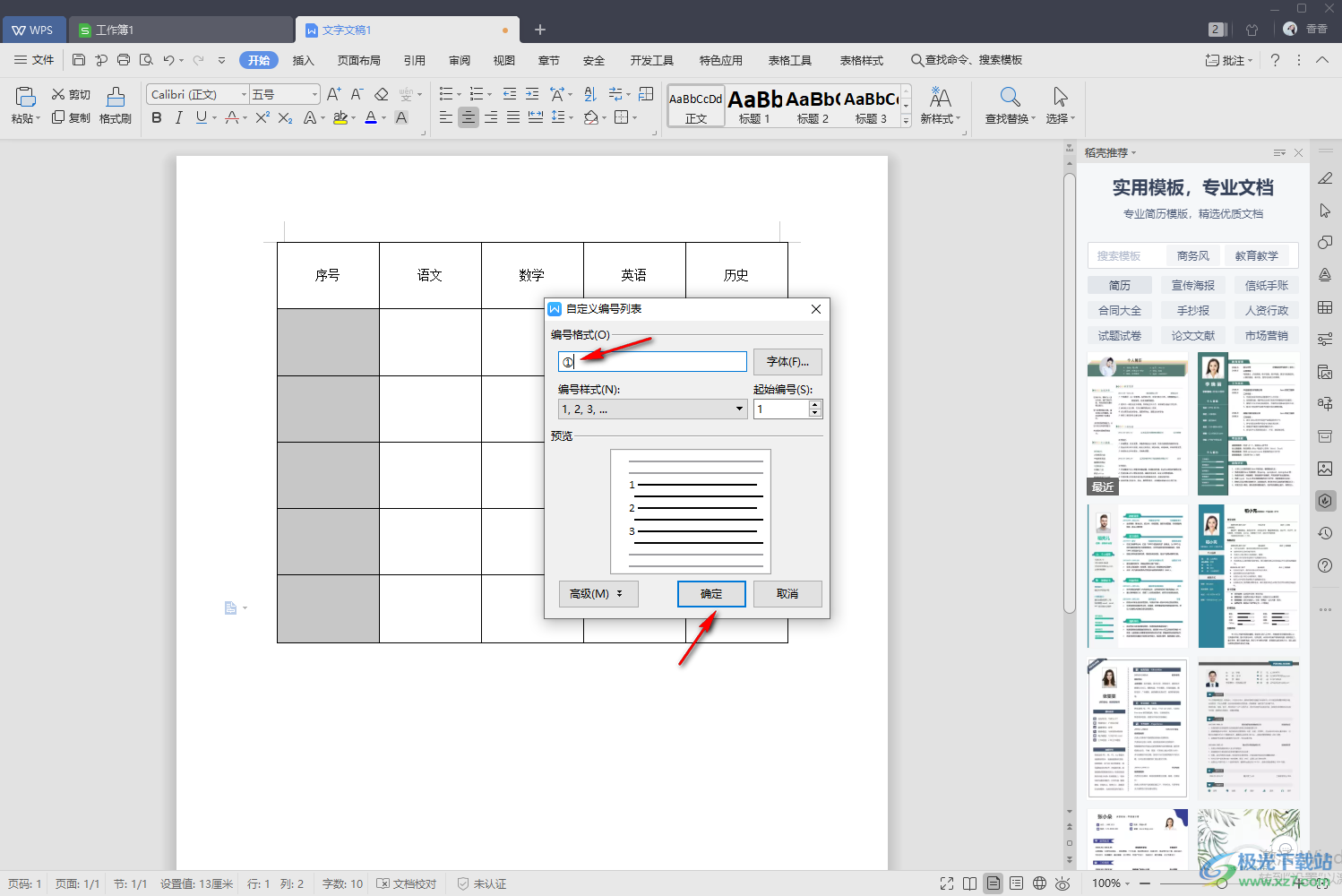
7.然后你就會看到我們的序號一排是設置成了以【1234】進行排列的,如圖所示。
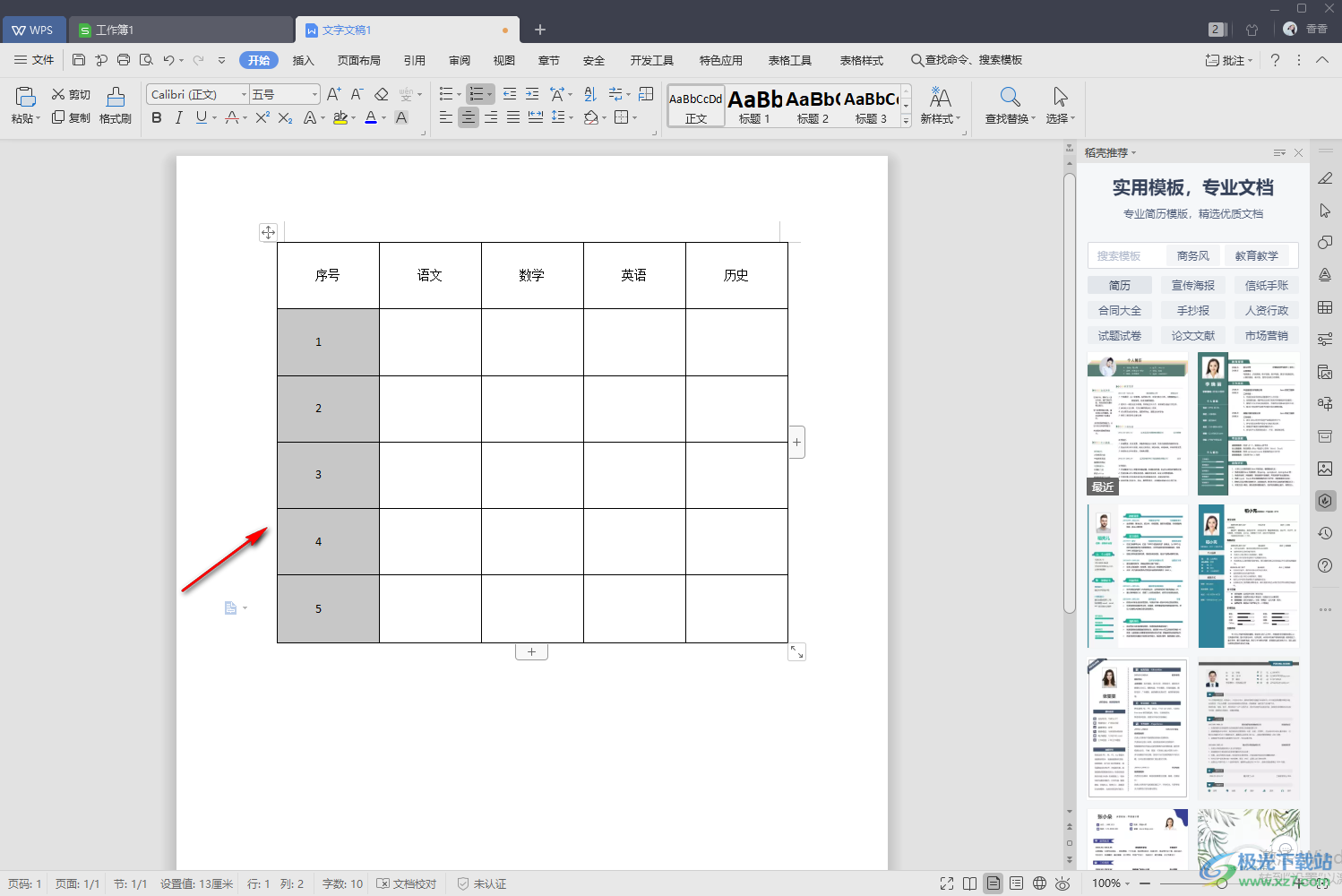
以上就是關于如何使用WPS Word表格設置序號排列成1234的具體操作方法,有時候我們需要在文檔表格中進行序號的排列,當你想要將WPS Word表格中的序號排列成1234樣式的話,那么就可以按照上述方法來操作就可以了,感興趣的話可以操作試試。

大小:240.07 MB版本:v12.1.0.18608環境:WinAll
- 進入下載
相關推薦
相關下載
熱門閱覽
- 1百度網盤分享密碼暴力破解方法,怎么破解百度網盤加密鏈接
- 2keyshot6破解安裝步驟-keyshot6破解安裝教程
- 3apktool手機版使用教程-apktool使用方法
- 4mac版steam怎么設置中文 steam mac版設置中文教程
- 5抖音推薦怎么設置頁面?抖音推薦界面重新設置教程
- 6電腦怎么開啟VT 如何開啟VT的詳細教程!
- 7掌上英雄聯盟怎么注銷賬號?掌上英雄聯盟怎么退出登錄
- 8rar文件怎么打開?如何打開rar格式文件
- 9掌上wegame怎么查別人戰績?掌上wegame怎么看別人英雄聯盟戰績
- 10qq郵箱格式怎么寫?qq郵箱格式是什么樣的以及注冊英文郵箱的方法
- 11怎么安裝會聲會影x7?會聲會影x7安裝教程
- 12Word文檔中輕松實現兩行對齊?word文檔兩行文字怎么對齊?
網友評論